كيفية استرداد السجل المحذوف على جهاز Android الخاص بك (09.16.25)
يعد استخدام الهواتف الذكية والأجهزة اللوحية لتصفح الإنترنت وتصفحه أمرًا شائعًا جدًا في الوقت الحاضر. بفضل التكنولوجيا الحديثة والاتصال اللاسلكي بالإنترنت ، لم نعد بحاجة إلى استخدام أجهزة الكمبيوتر المكتبية والمحمولة لإجراء تصفح الويب الأساسي. أجهزتنا المحمولة جيدة جدًا ومجهزة للقيام بذلك.
يعد تصفح الويب على جهاز Android أمرًا سهلاً للغاية. لا ينبغي أن يواجه أي شخص لديه معرفة أساسية بأجهزة الجوّال أي مشاكل في تشغيل متصفحه والبدء في البحث عن الأشياء - حتى يواجه مشكلات وتحديات ، مثل تلك المتعلقة بسجل التصفح المحذوف.
الكثير منا نظيف سجلات التصفح لدينا لأغراض الأمان والكفاءة. على الرغم من أن النية الأساسية جيدة ، إلا أن القيام بذلك يؤدي أيضًا إلى حدوث بعض المشكلات التي قد تؤثر على كيفية استخدام أجهزتنا لتصفح الويب.
انظر ، عند مسح سجل التصفح ، فإنك تحذف عمليًا معظم ، إن لم يكن كل ، البيانات المتبادلة بين متصفحك والمواقع الإلكترونية التي زرتها. لسوء الحظ ، قد تكون هناك أوقات تجد فيها نفسك بحاجة إلى سجل المتصفح الخاص بك. على سبيل المثال ، قد تتذكر أنك عثرت على موقع ويب أو صفحة مفيدة ولكن لا يمكنك تذكر عنوان URL الدقيق. نظرًا لأن محركات البحث تغير الخوارزميات باستمرار ، فليس هناك ما يضمن أنك ستعثر بسرعة على موقع الويب أو الصفحة المحددة مرة أخرى إذا لم يعد موجودًا في سجل التصفح.
والخبر السار هو أنه يمكنك استعادة السجل المحذوف على Android. والأفضل من ذلك ، أن هناك طرقًا متعددة للقيام بذلك ، والتي سنناقشها في هذه المقالة.
استعادة سجل Chrome المحذوف عبر حساب Googleبصفتك مستخدم Android ، من المسلم به تمامًا أنه يجب أن يكون لديك حساب Google لأنك تحتاج إلى هذا للتسجيل في خدمات Google مثل متجر Play ومزامنة جهازك مع الخدمات والأجهزة الأخرى على حد سواء. إذا كنت تستخدم Chrome كمتصفحك الرئيسي وقمت بتسجيل الدخول إليه باستخدام حساب Google الخاص بك ، فإن الاحتمالات في صالحك.
إذا قمت بمزامنة Chrome مع حساب Google ، فلا يزال بإمكانك الوصول إلى التصفح البيانات ، بما في ذلك السجل والإشارات المرجعية وكلمات المرور. وإليك الطريقة:
- افتح Chrome ، ثم في علامة تبويب جديدة ، أدخل google.com.
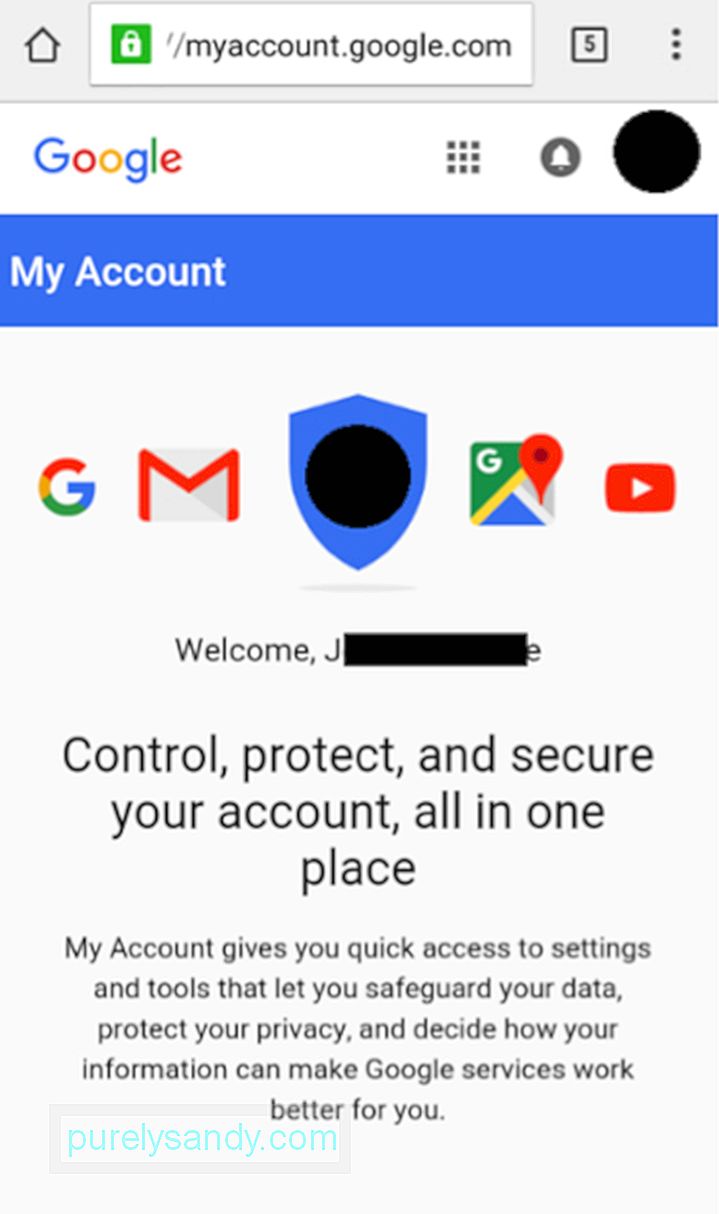
- مرر لأسفل إلى "نشاطي" ، ثم انقر على "الانتقال إلى نشاطي".
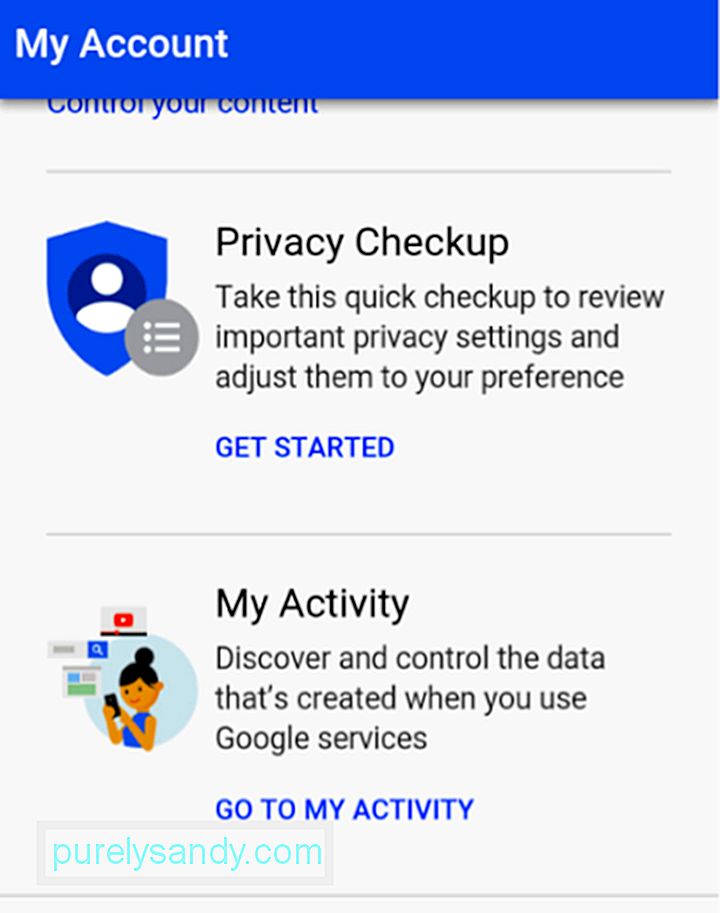
- انقر فوق تصفية حسب التاريخ المنتج.
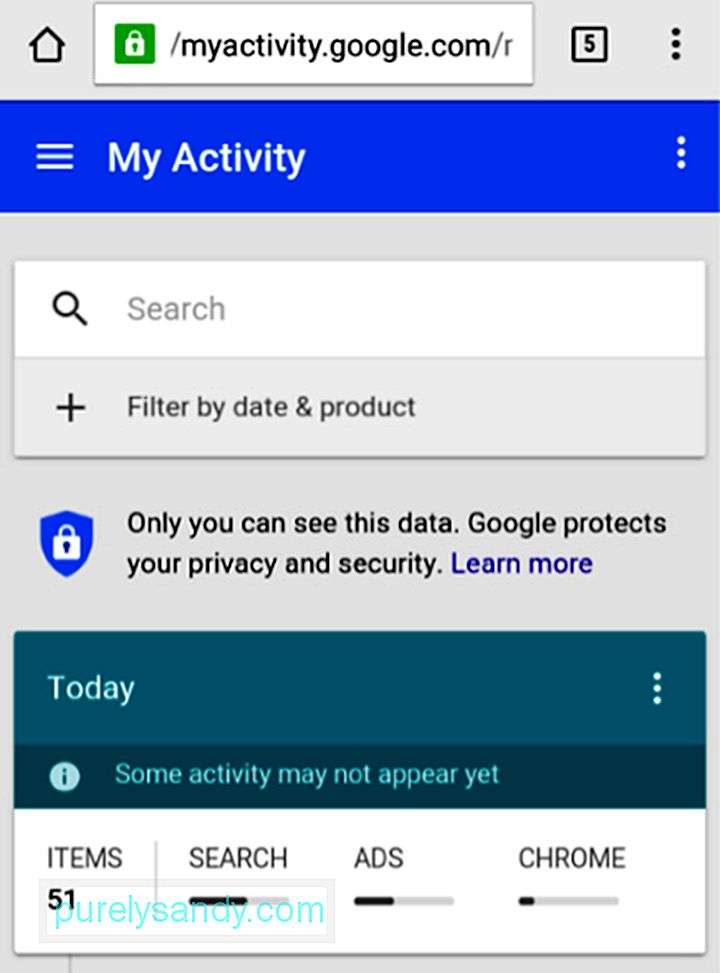
- في القائمة ، تحقق من Chrome ، ثم انقر فوق أيقونة البحث (العدسة المكبرة).
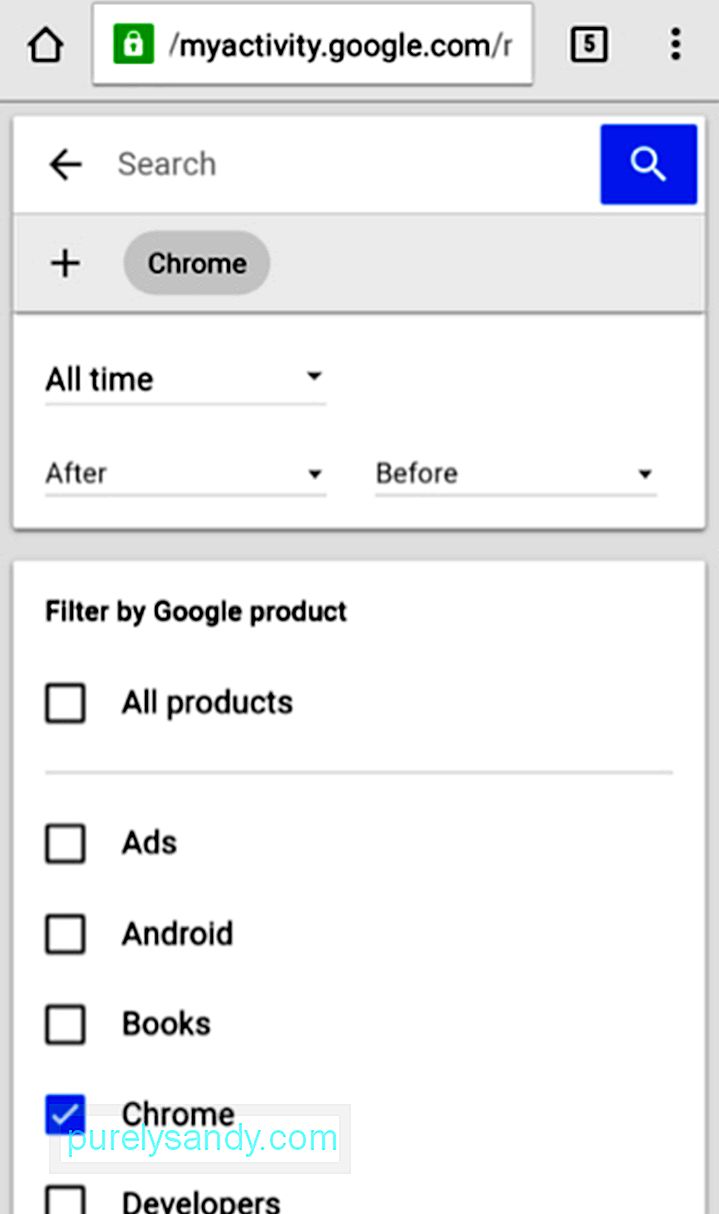
سترى الآن قائمة بجميع الأنشطة ومواقع الويب التي زرتها باستخدام Chrome ، بغض النظر عن الجهاز الذي استخدمته. إذا كنت تستخدم Chrome على جهاز الكمبيوتر الخاص بك ، فسيتم أيضًا سرد الأنشطة التي قمت بها هناك وفقًا للتاريخ.
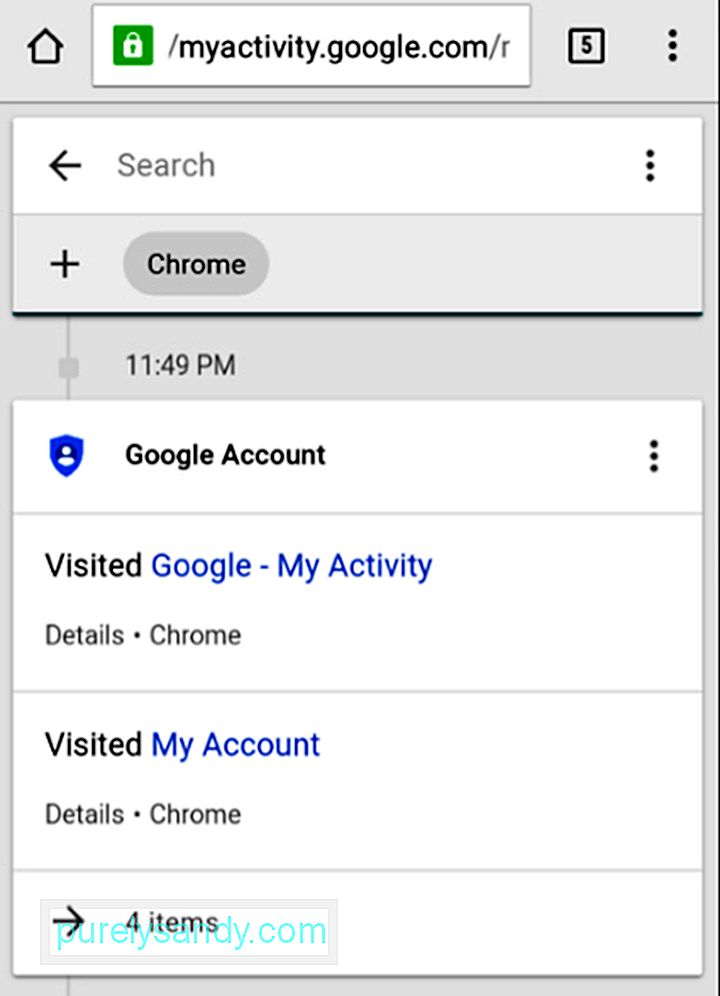
عندما تنقر على الروابط المدرجة ، ستتمكن الآن من انتقل إلى مواقع الويب التي تريد إعادة زيارتها ، فستكون في سجل تصفح Chrome مرة أخرى.
استرجع سجل الإنترنت المحذوف باستخدام تطبيقات Android History Recovery أو البرامجإذا لم تقم بمزامنة Chrome لجهاز Android الخاص بك باستخدام حساب Google الخاص بك قبل حذف سجله أو استخدام متصفح بخلاف Chrome ، لا يمكنك استخدام طريقة الاسترداد التي وصفناها أعلاه. ما يمكنك فعله بدلاً من ذلك هو اللجوء إلى برنامج استعادة بيانات Android.
تتضمن بعض البرامج ضمن هذه الفئة والتي قد تجدها عبر الإنترنت ما يلي:
- برامج النظام
- MiniTool Mobile Recovery لنظام Android
- EaseUS MobiSaver لنظام Android
قد تختلف العملية الدقيقة في كل تطبيق من هذه التطبيقات ، ولكنها تتطلب عمومًا القيام بما يلي:
- تنزيل البرنامج وتثبيته على جهاز الكمبيوتر الخاص بك
- قم بتشغيل البرنامج
- قم بتوصيل جهاز Android بجهاز الكمبيوتر الخاص بك عبر USB
- حدد وضع الاسترداد وحدد جهازك (قد تتطلب منك بعض البرامج تحديد إصدار Android لجهازك للسماح بالتخصيص Recovery)
- تخويل البرنامج لفحص جهازك بحثًا عن المحفوظات المحذوفة
- أخيرًا ، قم بالسماح باستعادة البيانات والمحفوظات المحددة
من حسن الحظ أن هناك الآن العديد من الحلول عندما نرغب في التراجع عن إجراءات مثل حذف سجل المتصفح على أجهزتنا المحمولة ، ولكن ليس هناك ما يضمن أن هذه الحلول ستعمل دائمًا وإلى الأبد. فيما يلي بعض النصائح لتجنب فقد مشكلات سجل المتصفح.
- يعد Chrome إلى حد بعيد أفضل متصفح يمكن استخدامه على جهاز Android ، لذلك نقترح عليك تعيينه أيضًا كمتصفحك الافتراضي. بعد ذلك ، تأكد من تسجيل الدخول إليه باستخدام حساب Google الخاص بك لتأمين نسخة احتياطية من سجل التصفح الخاص بك.
- إذا حذفت سجل التصفح لأسباب تتعلق بالأمان والخصوصية ، فقد ترغب في التفكير في استخدام خدمة VPN ، والتي ستخفي أنشطتك على الإنترنت. بهذه الطريقة ، يمكنك أن تشعر بالاطمئنان دون الحاجة إلى حذف محفوظات الاستعراض الخاصة بك من وقت لآخر.
- احذف ملفات تعريف الارتباط للجهات الخارجية بدلاً من محفوظات الاستعراض بالكامل.
- قم بتقييد متصفحك من الإرسال تفاصيل الموقع.
- إذا حذفت سجل التصفح معتقدًا أنه قد يساعد في منع المتصفح والجهاز من التباطؤ ، فعليك التفكير في تثبيت أدوات مثل أداة Android Cleaner بدلاً من ذلك. تساعد هذه الأدوات في تحسين كفاءة جهازك وأدائه عن طريق إغلاق التطبيقات المتأخرة وبرامج الخلفية ، بالإضافة إلى التخلص من الملفات غير المرغوب فيها لتعزيز ذاكرة الوصول العشوائي بجهازك وإفراغ مساحة التخزين.
هل تعرف أي شيء آخر طرق لاستعادة سجل الإنترنت المحذوف على Android؟ شاركها معنا في التعليقات!
فيديو يوتيوب: كيفية استرداد السجل المحذوف على جهاز Android الخاص بك
09, 2025

